Corsair Strafe को ठीक करने के 3 तरीके स्थिर रंग काम नहीं कर रहा है (09.16.25)
१०१३५६ corsair strafe स्थिर रंग काम नहीं कर रहाकॉर्सेर स्ट्राफे में एक जीवंत RGB डिज़ाइन है और आप कीबोर्ड पर विभिन्न चमक प्रीसेट के बीच टॉगल करने के लिए कीबोर्ड के शीर्ष पर समर्पित चमक बटन का उपयोग कर सकते हैं। स्पेसबार की पर एक बनावट है जो इसे एक अच्छा अनुभव देती है। इसके अलावा, कीबोर्ड पर USB पासथ्रू उपलब्ध है जो आपके बाह्य उपकरणों को प्रबंधित करना आसान बना सकता है
इस कीबोर्ड को खरीदने वाले कुछ ग्राहकों ने स्टेटिक कलर मोड के साथ समस्याओं का उल्लेख किया। अगर आपको अपने Corsair Strafe पर स्थिर रंग के काम न करने की समस्या हो रही है, तो ये समाधान आपकी मदद कर सकते हैं।
कैसे Corsair Strafe को ठीक करने के लिए स्थिर रंग काम नहीं कर रहा है?Corsair सहायता टीम के अनुसार, अधिकांश उपयोगकर्ता एक सामान्य गलती करते हैं कि वे स्थिर मोड को ठीक से लागू नहीं करते हैं। यही कारण है कि आप इस मॉडल के साथ समस्याओं में भागते रहते हैं। इसे ठीक करने के लिए, आपको सेटिंग्स की जांच करनी होगी और यह सुनिश्चित करना होगा कि आपने अपने कीबोर्ड पर मॉडल को लागू करने के लिए सभी कुंजियों का चयन किया है। इस बात की बहुत अधिक संभावना है कि आप वही गलती कर रहे हैं और इसीलिए स्टैटिक मोड आपके लिए काम नहीं कर रहा है।
इसलिए, स्थिर मोड त्रुटि को ठीक करने के लिए, आपको बस उन्हें चुनने के लिए अपने Corsair प्रोग्राम पर कीबोर्ड पर क्लिक करके ड्रैग करना होगा और फिर रंग मोड लागू करना होगा। नियंत्रण बटन दबाकर और फिर उन कुंजियों पर क्लिक करके कुंजियों का चयन करने का विकल्प भी है, जिन पर आप एक स्थिर मोड रखना चाहते हैं।
यह आपके लिए समस्या का समाधान तब तक करेगा जब तक आपके कीबोर्ड में कुछ और गंभीर समस्या है। इसलिए, सुनिश्चित करें कि आप रंग मोड बदलने से पहले सभी कुंजियों का चयन कर रहे हैं।
यदि आपने सुनिश्चित कर लिया है कि आपके कीबोर्ड पर स्थिर मोड लागू करते समय सभी कुंजियों का चयन किया गया है, लेकिन आप अभी भी उसी त्रुटि में चल रहे हैं, तो हम मानते हैं कि आपका Corsair प्रोग्राम खराब हो रहा है। इसलिए आप अपने कीबोर्ड पर कलर मोड नहीं बदल पा रहे हैं। पहले अपने Corsair strafe के फर्मवेयर को अपडेट करने का प्रयास करें, फिर अपने पीसी से iCUE को पूरी तरह से फिर से स्थापित करने के लिए आगे बढ़ें। आप आधिकारिक Corsair वेब पेज से iCUE प्रोग्राम का नवीनतम संस्करण प्राप्त कर सकते हैं। अन्य समस्या निवारण चरण जैसे कीबोर्ड को सॉफ्ट रीसेट करना या अपने डिवाइस पर पोर्ट बदलना भी इस समस्या को हल करने में आपकी सहायता कर सकता है।
यह सब उस विशिष्ट समस्या पर निर्भर करता है जिसका आप सामना कर रहे हैं, इसलिए सुनिश्चित करें कि आप Corsair मार्गदर्शिका में उल्लिखित सभी सामान्य समस्या निवारण चरणों से गुजरें और आप अपने Corsair Strafe को फिर से काम करने में सक्षम होंगे।
लेकिन अगर वह आपको स्टेटिक कलर इश्यू के साथ कहीं नहीं मिलता है तो आपको मदद के लिए कॉर्सयर तक पहुंचने का प्रयास करना चाहिए। Corsair समर्थन के सदस्यों से संपर्क करने के लिए आप विभिन्न प्लेटफॉर्म चुन सकते हैं।
तो, बस उन्हें एक संदेश भेजें और उनसे संभावित सुधारों के बारे में पूछें ताकि आपके Corsair Strafe पर स्थिर मोड फिर से काम कर सके। वे वास्तविक कारण को इंगित करने में सक्षम होंगे कि आप इस त्रुटि में क्यों भागते रहते हैं और तदनुसार कुछ समस्या निवारण चरणों के माध्यम से आपका मार्गदर्शन करते हैं।
अधिकांश के लिए उपयोगकर्ताओं के लिए, रंग मोड लागू करने से पहले iCUE में अपनी सभी कुंजियों का चयन करने के बाद स्टेटिक रंग समस्या को ठीक किया गया था। दूसरों के लिए, यह आईसीयूई था जो खराब था और अपने पीसी पर आईसीयूई को फिर से स्थापित करने के बाद सब कुछ अपने आप ठीक हो गया। लेकिन अगर आप इन दोनों चरणों से गुजर चुके हैं, लेकिन रंग मोड की समस्या बनी रहती है, तो एक मौका है कि आपका डिवाइस दोषपूर्ण है, जिसके कारण आप रंग मोड को काम नहीं कर सकते।
सबसे अच्छी बात यह होगी कि अपने Corsair Strafe को किसी भिन्न PC के साथ उपयोग करके इस संदेह को सत्यापित करें। यदि समस्या अभी भी है तो आप सुनिश्चित होंगे कि आपका कीबोर्ड ठीक से काम नहीं कर रहा है और आपको उस स्टोर से प्रतिस्थापन के लिए पूछना होगा जिसे आपने इसे खरीदा था। आमतौर पर, यदि डिवाइस खराब है तो प्रतिस्थापन ऑर्डर प्राप्त करना बहुत आसान है। इसलिए, आपको अपने गेमिंग सेटअप के लिए एक नया Corsair Strafe प्राप्त करने में कई कठिनाइयों का सामना नहीं करना चाहिए।
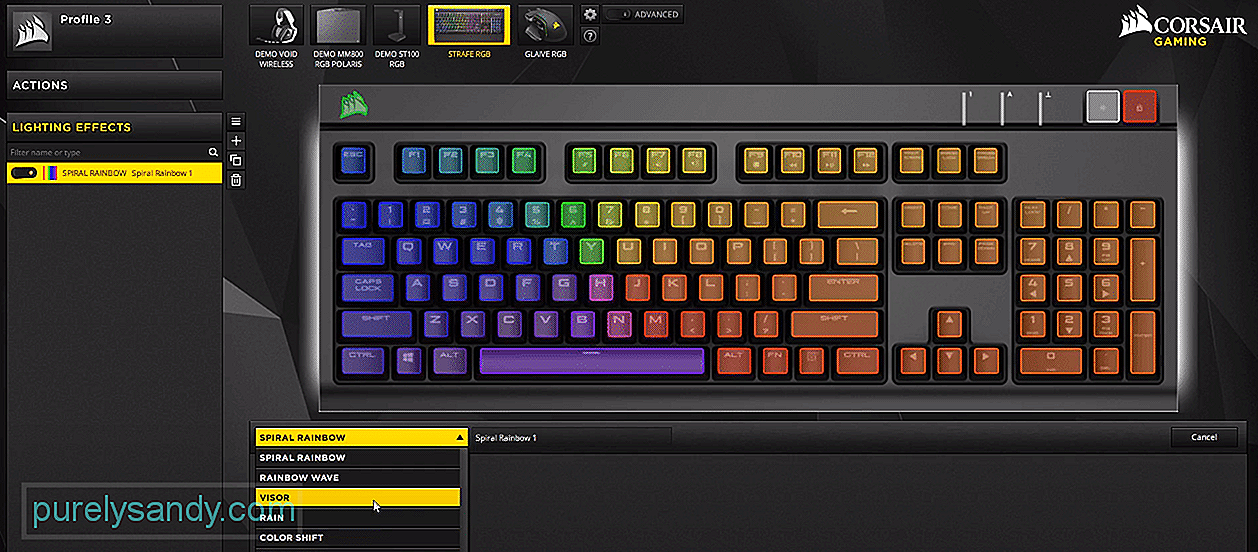
यूट्यूब वीडियो: Corsair Strafe को ठीक करने के 3 तरीके स्थिर रंग काम नहीं कर रहा है
09, 2025

